| ナビゲーションリンクをスキップ | |
| 印刷ビューの終了 | |

|
Sun Server X4-4 サービスマニュアル |
メモリーライザーカードおよび DIMM の取り外しと取り付け
マルチ DIMM の障害状態をトラブルシューティングする方法
PCIe カードおよび PCIe カードフィラーパネルの保守
DVD ドライブまたは DVD ドライブフィラーパネルを取り外す
サーバーからストレージドライブを取り外すには、次の手順を使用します。
Before You Begin
保守性に関する考慮事項の詳細は、コンポーネントの保守性を参照してください。
ストレージドライブの指定情報については、DVD、ストレージドライブ、および USB の指定を参照してください。
コールドスワップが必要になるのは、ストレージドライブが次の場合です。
これにより、ドライブへの論理的なソフトウェアリンクが解除され、アプリケーションからドライブにアクセスできなくなります。ストレージドライブをオフラインにするには、サーバー OS に固有の手順を使用します。
ドライブの青色の取り外し可能インジケータとオレンジ色の保守要求インジケータが点灯する場合があります。
ストレージドライブのリファレンスを参照してください。
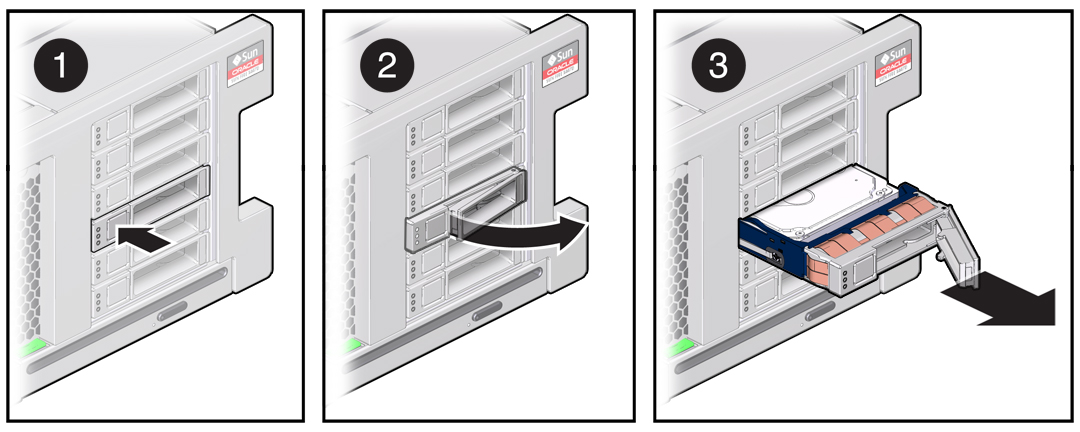
Next Steps